

XRグラス「VITURE Pro」は、USB-C経由でさまざまなデバイスと接続できるメガネ型のディスプレイだ。別売のアダプターを使えば、ゲーム機やノートPC、スマートフォンといったHDMI出力が可能なデバイスにも接続できる。例えるなら、大型モニターを常に持ち歩けるようなものだ。筆者は2023年に前モデルの「VITURE One」をレビューした。今回は、その新型であるVITURE Proの新機能や、他のスマートグラスと比較した特徴を紹介する。

出張が多く、自動車旅行が好きな筆者にとって、スマートグラスは最高の相棒だ。スマートグラスがあれば、「Steam Deck」や「Nintendo Switch」に入れたゲームをいつでも大画面でプレイできる。スマートフォンで再生した映画も臨場感たっぷりに楽しめる。VITURE Proは映像が鮮明で、文字も読みやすいので、「MacBook」とつないで、ちょっとした仕事に使うことも可能だ。
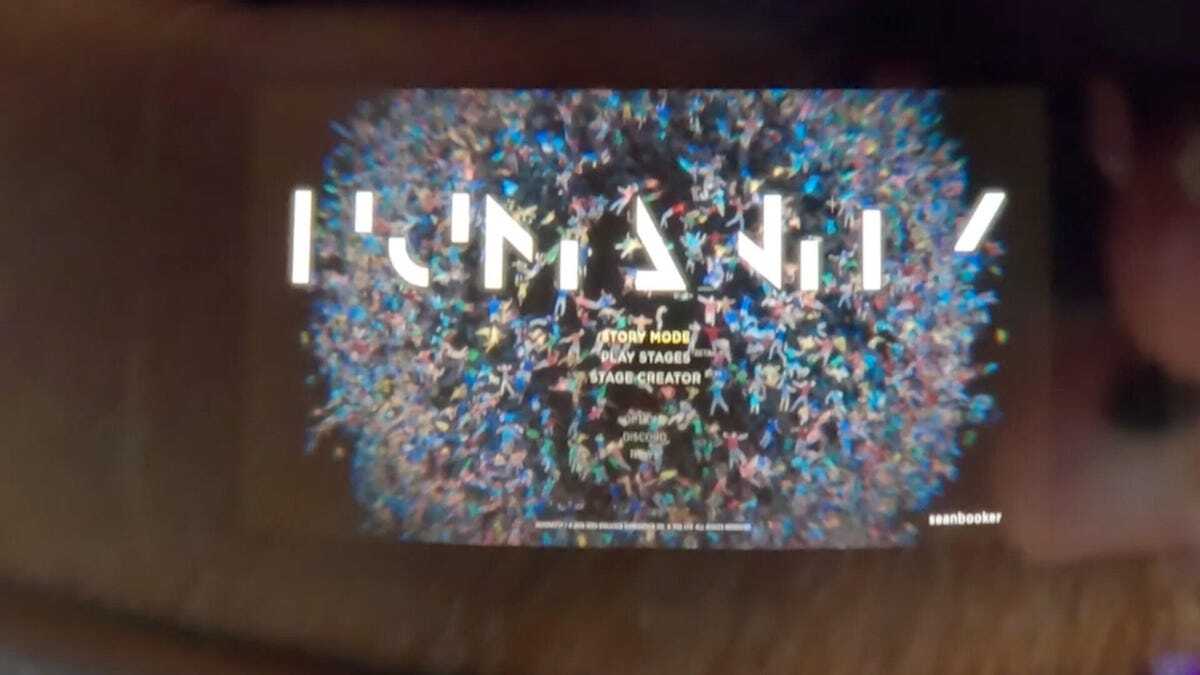
VITURE Proは両目に1つずつ、合計2つのマイクロOLEDディスプレイ(解像度1920×1080)を搭載する。すべての操作は本体の上部にある大きなふちの部分で行う。映像は、角度のついたレンズに向かって下向きに投影され、視界の前方に映し出される。レンズの上部にはダイヤルがあり、片目ずつピントを調整できる。これは筆者の知る限り、VITUREのスマートグラスにしかない機能で、非常に便利だ。
前モデルであるVITURE Oneとの違いは、まず表示できる仮想ディスプレイのサイズが120インチから135インチに拡大した。リフレッシュレートは60Hzから120Hzに倍増し、輝度は1800ニトから4000ニトに向上した。その結果、屋内・屋外を問わず、視界が格段にクリアになった。実際、筆者はこの記事の大部分をVITURE Proをかけた状態で書いている。重さはVITURE Oneの78gから、VITURE Proは77gと、わずかに軽くなった。
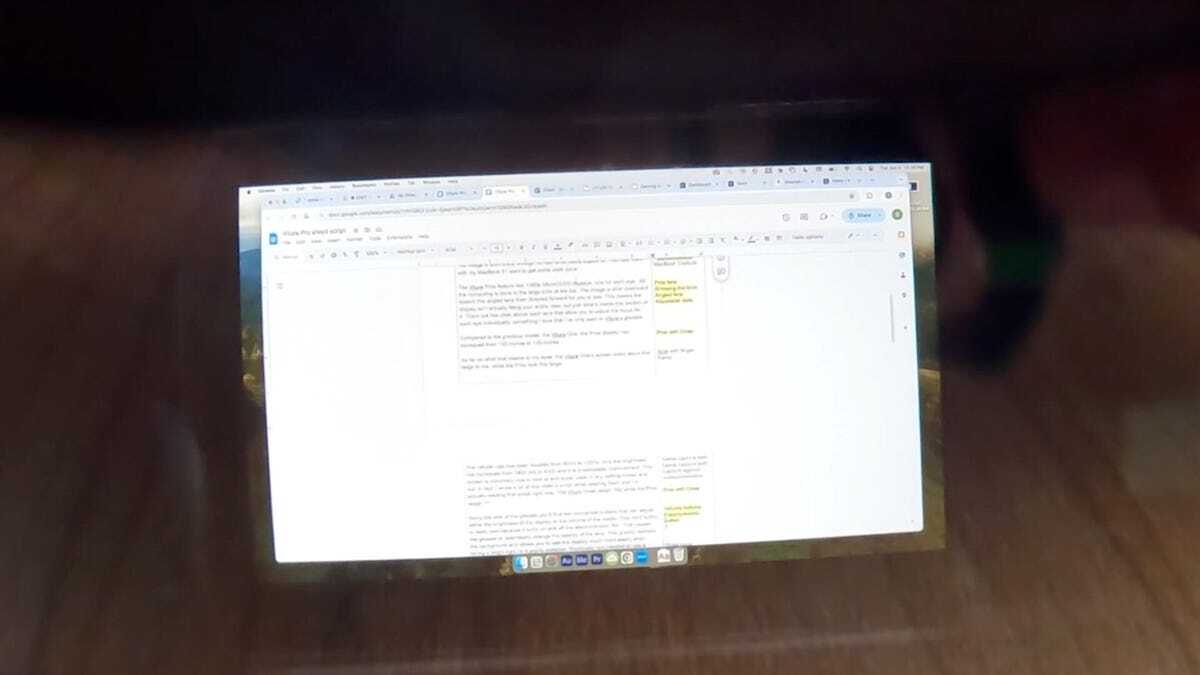
VITURE Proの片側のアーム部分には、ディスプレイの明るさや音量を調整できる横長のボタンが付いている。その隣には、レンズの透明度を調節できる電子調光フィルムの操作ボタンがあり、背景を極限まで暗くすれば、明るい場所や屋外でも映像が見やすい。以前は、このレベルまで環境光を遮断するためには別売の9ドル(日本では2680円)のプラスチック製レンズフードを装着する必要があった。この調光機能は非常に便利だ。レンズフードは今も販売されているが、VITURE Proを使用する場合は必要ない。
ノーズパッド(鼻あて)は4つ付属する。このうちの1つは、パッドがない間隔調整用のスペーサーだ。筆者は目と鼻のバランスの関係で、このノーズパッドを一番よく使っているが、残念ながら快適度は最も低い。以前レビューしたXREALの「XREAL Air」は、レンズの傾きを3段階で変えられたため、視野角や頭の形に合わせて微調整できた。筆者はレンズがもう少し後ろに傾いている方が好みなので、この機能がVITURE Proにないのは残念だ。

アームのフィット感も改善の余地がある。不快ではないが、以前使ったXREALの「XREAL Air 2 Pro」はアームを曲げることができ、非常に快適だったため、VITURE Proでもアームの調整域がほしかった。しかし、ケーブルポートに関してはVITUREが大きくリードしている。コネクター部にマグネットが内蔵されているので、目で確認しなくてもケーブルを簡単に取り付けられる。一方、XREALは標準的なUSB-Cポートを採用しているため、シームレスな使い勝手とは言いがたい。
VITUREがレビュー用に送ってくれたアクセサリー類にも、特筆すべきものがあった。まず紹介したいのは、1万3000mAhの大容量バッテリーを搭載した「VITURE Proモバイルドック」だ。このドックは非常に良いので、VITURE Proを買うなら必ず手に入れてほしい。VITURE ProはUSB-Cデバイスとしか接続できないが、この129ドル(日本では2万1800円)のドックがあれば、あらゆるHDMIデバイスと接続できる。筆者のように、VITURE Proを主にゲーム用途で使う場合、このドックをHDMI経由で「Xbox」や「PlayStation」とつなぐだけで、ゲームの映像をVITURE Proで楽しめる。ドックに2台のXRグラスをつなげば、2人一緒にプレイすることも可能だ。

さらに、このドックを使えばUSB-C経由でNintendo Switchと接続し、ゲームの映像をVITURE Proのディスプレイに映し出せる。ドックをNintendo Switchに固定し、持ち運びやすくするためのプラスチック製ドックカバーも19ドル(日本では3980円)で用意されている。ドックは充電の必要があるが、充電したドックはスマートフォンやNintendo Switch、Steam DeckのUSBバッテリーとしても活用できる。VITURE Proを旅行に持っていくなら、いずれにしてもUSBバッテリーは必要だ。
Bluetooth対応のコントローラーも用意されている。このコントローラーは、高品質なコントローラーやビデオゲームアクセサリーのメーカーとして知られる8BitDoと共同開発したものだ。見た目も感触もNintendo Switchの「Proコントローラー」とほとんど変わらない。十字キーの感触は良く、アナログスティックの動きもなめらかで、使いやすい。半透明のデザインと差し色のオレンジは、筆者が所有している限定版「STEAM DECK OLED」のデザインとマッチするため、大いに気に入っている。

VITURE ProとBluetoothコントローラーを組み合わせるのはいいアイデアだ。筆者が気に入っている使い方は、まずVITURE ProをSteam Deckにつなぐ。次に、Steam Deckは脇に置いて寝転がり、Bluetoothコントローラーを手に持って遊ぶ。こうすれば、画面を見上げる形で快適にプレイできる。この「VITURE x 8BitDo Ultimate C Bluetoothコントローラー」は39ドル(日本では5480円)で、ゲーム機メーカーの純正コントローラーよりもかなり安い。

VITURE Proの小売価格は459ドル(日本では7万4880円)だ。前モデルのVITURE Oneから多くの点でアップグレードされているにもかかわらず、価格差は20ドル(日本では1万2000円)しかない。VITURE Pro、ドック、コントローラーに興味があるなら、この3つをセットにした「VITURE Pro Collection」(588ドル、約9万3000円)を選ぼう(日本ではコントローラーがつかないVITURE Proとドックのセットが9万6680円)。少なくとも、VITURE Proとドックは手に入れることを勧めたい。
VITURE Proこの記事は海外Red Ventures発の記事を朝日インタラクティブが日本向けに編集したものです。
CNET Japanの記事を毎朝メールでまとめ読み(無料)
 ひとごとではない生成AIの衝撃
ひとごとではない生成AIの衝撃
Copilot + PCならではのAI機能にくわえ
HP独自のAI機能がPCに変革をもたらす
 心と体をたった1分で見える化
心と体をたった1分で見える化
働くあなたの心身コンディションを見守る
最新スマートウオッチが整える日常へ
 プライバシーを守って空間を変える
プライバシーを守って空間を変える
ドコモビジネス×海外発スタートアップ
共創で生まれた“使える”人流解析とは
 メルカリが「2四半期連続のMAU減少」を恐れない理由--日本事業責任者が語る【インタビュー】
メルカリが「2四半期連続のMAU減少」を恐れない理由--日本事業責任者が語る【インタビュー】
 なぜPayPayは他のスマホ決済を圧倒できたのか--「やり方はADSLの時と同じ」とは
なぜPayPayは他のスマホ決済を圧倒できたのか--「やり方はADSLの時と同じ」とは
 AIが通訳するから英語学習は今後「オワコン」?--スピークバディCEOの見方は
AIが通訳するから英語学習は今後「オワコン」?--スピークバディCEOの見方は
 パラマウントベッド、100人の若手が浮き彫りにした課題からCVCが誕生
パラマウントベッド、100人の若手が浮き彫りにした課題からCVCが誕生
 野村不動産グループが浜松町に本社を「移転する前」に実施した「トライアルオフィス」とは
野村不動産グループが浜松町に本社を「移転する前」に実施した「トライアルオフィス」とは
 「ChatGPT Search」の衝撃--Chromeの検索窓がデフォルトで「ChatGPT」に
「ChatGPT Search」の衝撃--Chromeの検索窓がデフォルトで「ChatGPT」に
 「S.RIDE」が目指す「タクシーが捕まる世界」--タクシー配車のエスライド、ビジネス向け好調
「S.RIDE」が目指す「タクシーが捕まる世界」--タクシー配車のエスライド、ビジネス向け好調
 物流の現場でデータドリブンな文化を創る--「2024年問題」に向け、大和物流が挑む効率化とは
物流の現場でデータドリブンな文化を創る--「2024年問題」に向け、大和物流が挑む効率化とは
 「ビットコイン」に資産性はあるのか--積立サービスを始めたメルカリ、担当CEOに聞いた
「ビットコイン」に資産性はあるのか--積立サービスを始めたメルカリ、担当CEOに聞いた
 培養肉の課題は多大なコスト--うなぎ開発のForsea Foodsに聞く商品化までの道のり
培養肉の課題は多大なコスト--うなぎ開発のForsea Foodsに聞く商品化までの道のり
 過去の歴史から学ぶ持続可能な事業とは--陽と人と日本郵政グループ、農業と物流の課題解決へ
過去の歴史から学ぶ持続可能な事業とは--陽と人と日本郵政グループ、農業と物流の課題解決へ
 通信品質対策にHAPS、銀行にdポイント--6月就任のNTTドコモ新社長、前田氏に聞く
通信品質対策にHAPS、銀行にdポイント--6月就任のNTTドコモ新社長、前田氏に聞く
 「代理店でもコンサルでもない」I&COが企業の課題を解決する
「代理店でもコンサルでもない」I&COが企業の課題を解決する